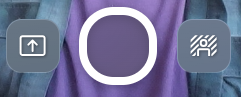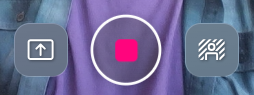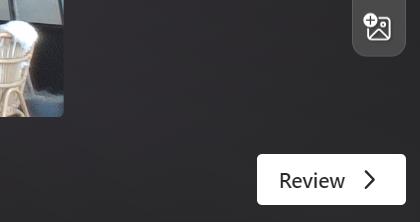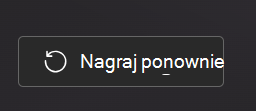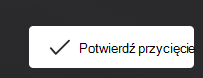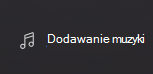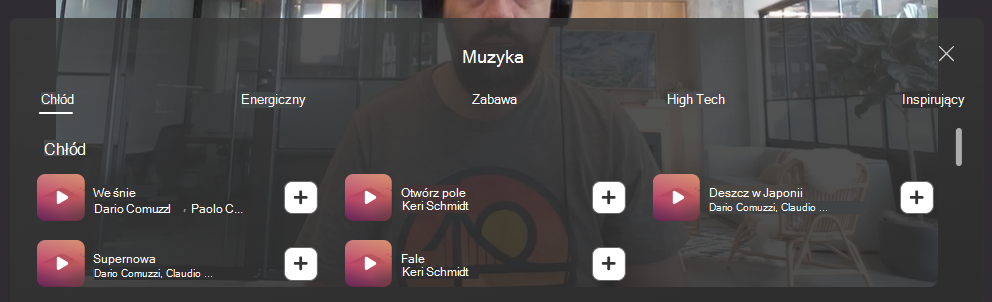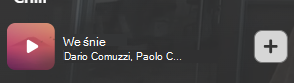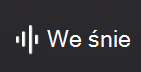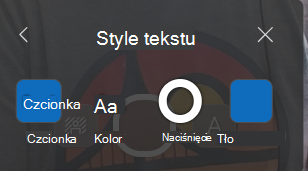Jak nagrać klip wideo
1. Wybierz ikonę nagrywania w dolnej części ekranu, aby rozpocząć nagrywanie.
Zostanie wyświetlone krótkie trzy sekundowe odliczanie, dające czas na przygotowanie się.
Podczas nagrywania ikona nagrywania będzie wyświetlana tak samo jak na poniższym obrazie.
Ważne: Nagrania wideo dla zadań są ograniczone do maksymalnie pięciu minut. Zegar w górnej części okna nagrywania zacznie odliczać czas, gdy rozpocznie się nagrywanie z informacją, ile czasu pozostało.
2. Po zakończeniu ponownego kodowania wybierz ponownie ikonę nagrywania , aby zatrzymać nagrywanie.
3. Wybierz przycisk Recenzja, aby watch do nagrania.
4. Na ekranie recenzji możesz edytować nagranie, wykonując następujące czynności:
-
Przycinać: Wytnij sekcje nagrania, których nie chcesz uwzględniać.
-
Usuń klip: Całkowicie wymazuje klip, dając ci miejsce na rozpoczęcie od nowa.
-
Dodaj muzykę: Do wyboru są różne chłód, energiczny, zabawny, zaawansowany technologicznie i inspirujące utwory, aby ulepszyć prezentację wideo.
5. Wybierz przycisk Dalej .
6. Nadaj nazwę nagraniu. Zostanie ona przekazana do zadania w rozszerzeniu pliku webm.
Po przekazaniu klipu wideo zostanie on wyświetlony w dolnej części pola tekstowego instrukcji. Teraz będzie można przystąpić do tworzenia zadania, wykonując czynności dotyczące tworzenia zadania w aplikacji Microsoft Teams.
Gdy zadanie zostanie im udostępnione, uczniowie będą mogli przejrzeć prezentację wideo.
Jak zacząć od nowa
Jeśli popełnisz błąd podczas nagrywania wideo i zechcesz zacząć od nowa, możesz wykonać jedną z następujących opcji:
-
Wybierz przycisk Nagraj ponownie . Poprzednia próba zostanie usunięta i możesz ponownie uruchomić klip wideo od początku.
-
Na ekranie recenzji wybierz pozycję Usuń klip. Spowoduje to trwałe wymazanie klipu i będzie można zacząć od nowa.
Przycinanie nagrania wideo
Jeśli chcesz usunąć niektóre części z nagrania, nie musisz usuwać całego nagrania i rozpoczynać go ponownie. Możesz edytować i wycinać fragmenty klipu wideo, których nie chcesz pokazywać, wykonując następujące czynności.
1. Wykonaj powyższe czynności, aby nagrać film o sobie dla zadania.
2. Wybierz przycisk Recenzja .
3. Wybierz opcję Przytnij.
4. Pod nagraniem wideo zostanie wyświetlony zestaw klatek. Uchwyty będą wyświetlane na obu końcach nagrania, pokazując, gdzie zaczyna się (w) i kończy (out).
Przeciągnij te uchwyty do ramki, aby ustawić miejsce, w którym chcesz rozpocząć przycinanie i zakończyć przycinanie.
Wybierz przycisk odtwarzania, aby przejrzeć sekcję, aby upewnić się, że wycinasz odpowiednie ramki.
5. Po wybraniu opcji wybierz przycisk Potwierdź przycięcie .
Ostrzeżenie: Po potwierdzeniu wyboru nie będzie można odwrócić tej zmiany.
Sekcja zostanie wycięta z klipu wideo.
Dodawanie muzyki
Muzykę można dodawać do prezentacji podczas procesu recenzowania klipu wideo.
1. Wykonaj powyższe czynności, aby nagrać film o sobie.
2. Wybierz przycisk Recenzja .
3. Wybierz opcję Dodaj muzykę.
4. Opcje utworu będą wyświetlane w oknie nad nagraniem.
5. Wybierz przycisk odtwarzania , aby wyświetlić podgląd utworu. Jeśli wybór jest zadowalający, dodaj ścieżkę utworu do nagrania, wybierając ikonę dodaj.
Utwór zostanie dodany do prezentacji wideo.
Jak zmienić głośność muzyki
Domyślnym ustawieniem głośności ścieżki jest 15. Możesz zwiększyć i zmniejszyć głośność muzyki, wykonując poniższe instrukcje:
1. Po dodaniu utworu do prezentacji wideo przycisk Dodaj muzykę zostanie przesunięte, aby odczytać nazwę wybranego utworu.
2. Wybranie tego przycisku spowoduje wyświetlenie okna muzyki z opcją sterowania głośnością utworu.
Jak usunąć muzykę z nagrania.
1. Po dodaniu utworu do prezentacji wideo przycisk Dodaj muzykę zostanie przesunięte, aby odczytać nazwę wybranego utworu.
2. Wybierz przycisk, aby wyświetlić okno muzyki.
3. Wybierz opcję Usuń X .
Wybór utworu muzycznego zostanie usunięty z nagrania.
Narzędzia do nagrywania
Dostępnych jest wiele narzędzi i funkcji umożliwiających usprawnienie nagrywania.
Naklejki (emoji)
Wybierz ikonę nalepek
Naklejki można usunąć, zaznaczając naklejkę i naciskając delete na klawiaturze.
Filtr
Wybierz ikonę filtru
Przełącz się na inny filtr lub wybierz ikonę bez filtru , aby usunąć efekt filtru.
Text (Tekst)
Wybierz ikonę tekstu
Po wybraniu preferencji dotyczących tekstu możesz edytować czcionkę, kolor, pociągnięcia i kolor tła, aby spełnić swoje unikatowe specyfikacje twórcze.
Tekst można przenosić i zmieniać jego rozmiar, aby zmieścił się w dowolnym miejscu na ekranie nagrywania.
Aby go usunąć, zaznacz tekst i naciśnij Delete na klawiaturze.